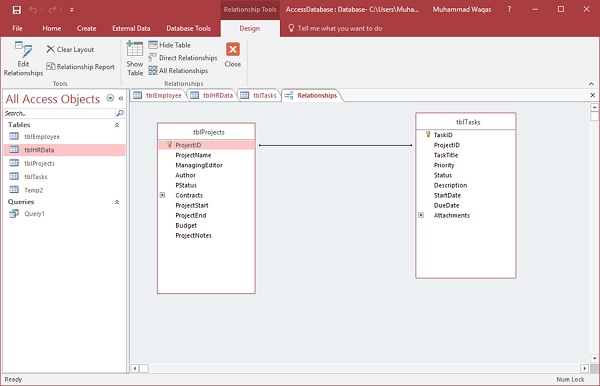MSAccess-1対多の関係
関係の大部分は、テーブルの1つのレコードが別のテーブルの多くのレコードに関連付けられる可能性がある、この1対多くの関係である可能性が高くなります。
1対多の関係を作成するプロセスは、1対1の関係を作成するプロセスとまったく同じです。

まず、をクリックしてレイアウトをクリアしましょう。 Clear Layout のオプション Design tab。

最初に別のテーブルを追加します tblTasks 次のスクリーンショットに示すように。
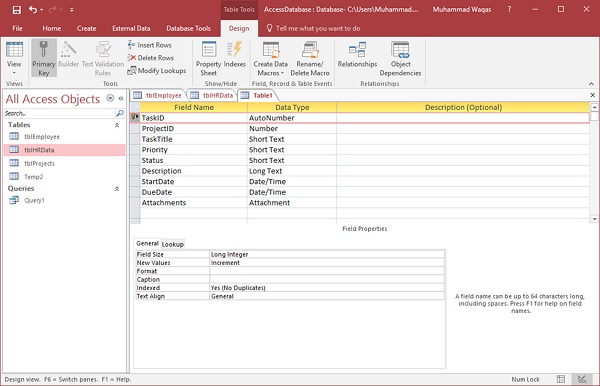
クリックしてください Save アイコンと入力します tblTasks テーブル名として、に移動します Relationship 見る。

クリックしてください Show Table オプション。

追加 tblProjects そして tblTasks を閉じます Show Table ダイアログボックス。
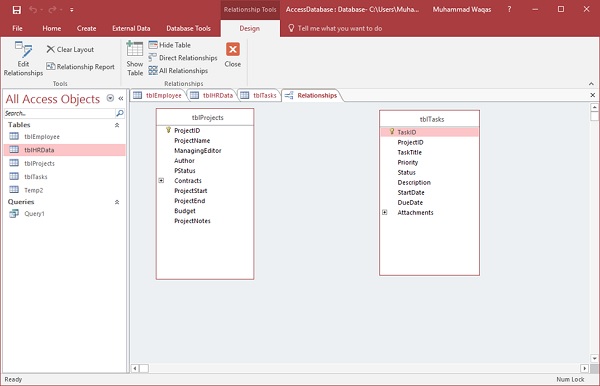
同じプロセスをもう一度実行して、これらのテーブルを関連付けることができます。tblProjectsからProjectIDをクリックしたまま、tblTasksからProjectIDまでドラッグします。さらに、マウスを離すと、関係ウィンドウがポップアップします。

[作成]ボタンをクリックします。これで、非常に単純な関係が作成されました。